با هم دریابید: چیست وب یونیتی Player، برنامه چگونه کار می کند و هدف آن چیست.
اساساً سؤالات مربوط به برنامه در همان لحظاتی ظاهر می شود که کاربر آن را در رایانه خود بارگیری می کند، اما تقریباً هیچ اثری از حضور آن نمی بیند.
یعنی هیچ میانبری در منوی استارت وجود ندارد، آنها را در دسکتاپ نیز پیدا نخواهید کرد، حتی گاهی اوقات در فرآیندهای در حال اجراهیچ چیز جدیدی بلافاصله پس از نصب ظاهر نمی شود.
بنابراین، دانستن آن جالب خواهد بود با کدامیک نرم افزاراکثر ما کار می کنیم.
محتوا:
تعریف
اصطلاح مورد نظر به یک بازیکن خاص برای بازی ها اشاره دارد. نام او از دو بخش تشکیل شده است:
وحدت.این یک موتور بسیار معروف است که بر روی آن . و اکثریت برنامه های کاربردی مدرن، جایی که حداقل نوعی گرافیک و تعاملی وجود دارد، روی آن نوشته شده است. شاید کلماتی مانند OpenGl چیزی به شما بگوید. بنابراین، همه این مفاهیم به نوعی با گرافیک مرتبط هستند. به طور دقیق تر، این سه فناوری هستند که محتوای گرافیکی را نمایش می دهند و آن را بهینه و بهبود می بخشند. اما در ابتدا، در بیشتر موارد، همه چیز بر روی Unity کار می کند.
پخش کننده وباین اصطلاح معمولاً برای اشاره به برنامه ای استفاده می شود که نوعی محتوا را در یک مرورگر راه اندازی می کند. این ممکن است مسئول پخش ویدیوها یا پخش کننده مورد نظر ما باشد.
بنابراین، ما ترکیبی از این دو مفهوم بسیار رایج را دریافت می کنیم.
اگر آنها را به هم متصل کنید، (افزونهای) دریافت میکنید که بازیهای نوشته شده بر روی موتور Unity را اجرا میکند. سوال منطقی بعدی این است که چرا به آن نیاز است؟
هدف
بنابراین، این برنامه راه اندازی می شود، که بر روی موتور مربوطه نوشته شده است. امروز اصلی ترین است، زیرا کار با آن بسیار آسان و ساده است.
حتی یک مبتدی در دنیای مدلسازی و برنامهنویسی سه بعدی نیز میتواند از پس این موتور برآید و یک بازی ساده برای خود بسازد.
و در مورد توسعه دهندگان با تجربه، به لطف پخش کننده، آنها می توانند خود را تطبیق دهند. این امکان همچنین مزایای بسیاری را ارائه می دهد.
به عنوان مثال، برنامه ها تقریباً در همه دستگاه ها اجرا می شوند.
حداقل، الزامات مربوط به پارامترهای سیستم رایانه بسیار کمتر از موردی است که در حال نصب است، یعنی نسخه کامل.

از طرفی برای عادی گیم پلیمورد نیاز است اینترنت پرسرعتمخصوصا برای نمونه های پیچیده همه چیز در زمان واقعی اتفاق می افتد و داده ها باید به سرعت به سرور منتقل شوند.اما این یک اشکال کوچک است، با توجه به تمام مزایای موتور و پخش کننده برای مرورگرها از آن.
از کجا دانلود کنم
بهترین و تقریبا تنها گزینه وب سایت رسمی است. هیچ منبع دیگری در این مورد مجاز نیست. در اینجا یک لینک به منبع اصلی این موتور است.
فرآیند دانلود خود بسیار ساده است.
متأسفانه هیچ نسخه ای از پخش کننده برای هیچ سیستم عامل دیگری وجود ندارد و فقط ویندوز و مک وجود دارد.
در عین حال، مانند نسخه اول، آخرین نسخه فقط برای XP، 7، 8 و 10 موجود است.
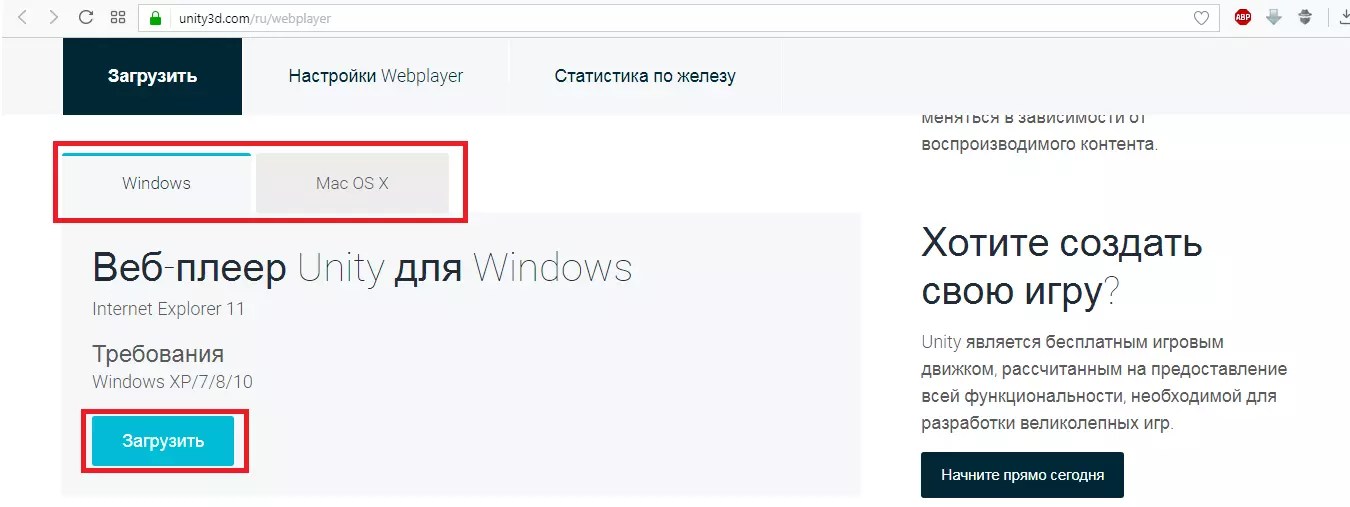
پس از دانلود باید روی فایل دریافتی کلیک کنید. این باعث می شود که نصب شروع شود.
یکی دیگر از گزینه های دانلود کلیک بر روی دکمه است الآن نصب کندر هر بازی که به این بازیکن نیاز دارد.
دانلود بسیار ساده است - به صفحه یونیتی می روید، سعی می کنید آن را راه اندازی کنید، اما هیچ اتفاقی نمی افتد، زیرا افزونه مورد نیاز وجود ندارد.
به جای بازی، دکمه بالا ظاهر می شود. شما به آرامی روی آن کلیک می کنید. همین!

چگونه به ویروس مبتلا نشویم
هنگام دانلود، خطر گرفتار شدن، از جمله موارد مخفی وجود دارد.
واقعیت این است که اغلب تحت پوشش این بازیکن، مهاجمان برخی از فایل های نامفهوم را آپلود می کنند و آنها را به عنوان آن ارسال می کنند.
بنابراین هنگام دانلود بهتر است چند دستورالعمل را دنبال کنید:
- افزونه را فقط از سایت رسمی دانلود کنید.بهتر است حتی وارد بازی نشوید. این اتفاق می افتد که یک مهاجم یک بازی ظاهراً در سایت خود قرار می دهد که شروع نمی شود و مانند شکل 4 همیشه چنین دکمه ای ظاهر می شود. اما نمی تواند شروع شود، زیرا بازی در آنجا وجود ندارد. در عوض، وجود دارد. پس بهتره یه بار دیگه بریم سراغ.
- پخش کننده را از منابع شخص ثالث، به خصوص از انجمن ها دانلود نکنید.اغلب کاربران، افراد بسیار دوستانه، با مهربانی یک پیوند به ظاهر ارائه می دهند آخرین نسخهبازیکن. باز هم وجود ندارد، اما فقط یک ویروس وجود دارد.
- رایانه خود را به طور مرتب از نظر ویروس بررسی کنید.
و اگر بلافاصله پس از نصب برنامه به هیچ وجه خود را نشان نمی دهد نترسید. این در این مورد طبیعی است!
نصب و راه اندازی
بنابراین، پس از اینکه برنامه را از سایت رسمی دانلود کردید و فایل دانلود شده را راه اندازی کردید، مراحل نصب آغاز می شود. او در اینجا بسیار استاندارد است. قدم به قدم آن را به شرح زیر است:
1 قرارداد مجوز ابتدا ظاهر می شود.باید با او موافقت کرد. در غیر این صورت هیچ چیز کار نخواهد کرد. برای این کار بر روی دکمه کلیک کنید "موافقم". این به شما امکان می دهد تا به مرحله بعدی بروید. به هر حال، شرایط مجوز در اینجا استاندارد است، بنابراین هیچ فایده ای برای اتلاف وقت گرانبها برای مطالعه آن وجود ندارد.
2 چند ثانیه یا چند دقیقه صبر کنید.زمان نصب بستگی به منابع کامپیوتر و قدرت آن دارد. اما بسیار آسان است و در هر صورت نصب آن زمان زیادی نمی برد.
3 انجام شد! کلیک پایانبرای خروج از پنجره باز شروع بازی.

به هر حال ، بهتر است بلافاصله عملکرد Unity Web Player را بررسی کنید تا بعداً سوء تفاهم پیش نیاید.
در برخی موارد، نیاز به نصب مجدد دارد، یعنی دوباره انجام می شود، اگرچه این بسیار به ندرت اتفاق می افتد.
اگر بازی همچنان شروع نشود، همانطور که در بالا گفتیم، ممکن است نتواند شروع شود، اما صفحه ای که بازدید می کنید ویروسی است.بهتر است سعی نکنید کاری با او انجام دهید.

حذف
گاهی اوقات به دلیل عملکرد نادرست، لازم است حذف شود این برنامهاز یک کامپیوتر همانطور که اشاره کردیم، ممکن است در فرآیندها نمایش داده نشود و به هیچ وجه خود را نشان ندهد.
با این حال، این دقیقاً همان برنامه کاربردی است. در لیست عمومی و در پوشه "فایلهای برنامه"او آنجا خواهد بود. بنابراین می توانید آن را به صورت کاملا استاندارد حذف کنید.
به منوی شروع بروید، سپس باز کنید "همه برنامه ها"و در آنجا «Unity Web Player» یا فقط جستجو کنید وحدت.
همچنین می توانید از نرم افزارهای ویژه ای برای حذف برنامه های دیگر مثلاً یا موارد مشابه استفاده کنید. به طور کلی، این نباید مشکلی ایجاد کند.
اگر مشکلی دارید، در نظرات زیر در مورد آنها بنویسید. اما این بسیار بعید است - پخش کننده بسیار آسان برای استفاده و مفید است!
ما با هم متوجه می شویم: Unity Web Player چیست، برنامه چگونه کار می کند و هدف آن چیست.
اساساً سؤالات مربوط به برنامه در همان لحظاتی ظاهر می شود که کاربر آن را در رایانه خود بارگیری می کند، اما تقریباً هیچ اثری از حضور آن نمی بیند.
یعنی هیچ میانبری در منوی Start وجود ندارد، شما آنها را در دسکتاپ نیز پیدا نخواهید کرد، گاهی اوقات هیچ چیز جدیدی حتی در فرآیندهای در حال اجرا بلافاصله پس از نصب ظاهر نمی شود.
بنابراین، دانستن آن جالب خواهد بود اکثر ما با چه نرم افزاری کار می کنیم؟.
تعریف
اصطلاح مورد نظر به یک بازیکن خاص برای بازی ها اشاره دارد. نام او از دو بخش تشکیل شده است:
بنابراین، ما ترکیبی از این دو مفهوم بسیار رایج را دریافت می کنیم. اگر آنها را با هم ترکیب کنید، به دست می آورید برنامه یا افزونه(اضافه) که بازی های نوشته شده بر روی موتور Unity را راه اندازی می کند. سوال منطقی بعدی این است که چرا به آن نیاز است؟
هدف
بنابراین این برنامه اجرا می شود بازی های مختلفدر موتور مربوطه نوشته شده است. امروز اصلی ترین است، زیرا کار با آن بسیار آسان و ساده است. حتی یک مبتدی در دنیای مدلسازی و برنامهنویسی سه بعدی نیز میتواند از پس این موتور برآید و یک بازی ساده برای خود بسازد.
در مورد توسعه دهندگان با تجربه، به لطف پخش کننده آنها می توانند خود را تطبیق دهند بازی های مرورگر. این امکان همچنین مزایای بسیاری را ارائه می دهد. به عنوان مثال، برنامه ها تقریباً در همه دستگاه ها اجرا می شوند.
حداقل، الزامات مربوط به پارامترهای سیستم رایانه بسیار کمتر از موردی است که در حال نصب است، یعنی نسخه کامل.

از کجا دانلود کنم
بهترین و تقریبا تنها گزینه وب سایت رسمی است. هیچ منبع دیگری در این مورد مجاز نیست. در اینجا یک لینک به منبع اصلی این موتور است. فرآیند دانلود خود بسیار ساده است.
متأسفانه هیچ نسخه ای از پخش کننده برای هیچ سیستم عامل دیگری وجود ندارد و فقط ویندوز و مک وجود دارد. در عین حال، مانند نسخه اول، آخرین نسخه فقط برای XP، 7، 8 و 10 موجود است.

پس از دانلود باید روی فایل دریافتی کلیک کنید. این باعث می شود که نصب شروع شود.
یکی دیگر از گزینه های دانلود کلیک بر روی دکمه است الآن نصب کندر هر بازی که به این بازیکن نیاز دارد.
به جای بازی، دکمه بالا ظاهر می شود. شما به آرامی روی آن کلیک می کنید. همین!

چگونه به ویروس مبتلا نشویم
هنگام دانلود، خطر گیر افتادن وجود دارد نوعی ویروس، اغلب یک تروجان یا یک جمع آوری کننده ساده اطلاعات، از جمله موارد مخفی.
واقعیت این است که اغلب تحت پوشش این بازیکن، مهاجمان برخی از فایل های نامفهوم را آپلود می کنند و آنها را به عنوان آن ارسال می کنند. بنابراین هنگام دانلود بهتر است چند دستورالعمل را دنبال کنید:
- افزونه را فقط از سایت رسمی دانلود کنید.بهتر است حتی وارد بازی نشوید. این اتفاق می افتد که یک مهاجم یک بازی ظاهراً در سایت خود قرار می دهد که شروع نمی شود و مانند شکل 4 همیشه چنین دکمه ای ظاهر می شود. اما نمی تواند شروع شود، زیرا بازی در آنجا وجود ندارد. در عوض، وجود دارد پیوند به ویروس. پس بهتر است به منبع اصلی در اینترنت.
- پخش کننده را از منابع شخص ثالث، به خصوص از انجمن ها دانلود نکنید.اغلب کاربران، افراد بسیار دوستانه، با مهربانی پیوندی به ظاهراً آخرین نسخه پخش کننده ارائه می دهند. باز هم وجود ندارد، اما فقط یک ویروس وجود دارد.
- رایانه خود را به طور مرتب از نظر ویروس بررسی کنید.
و اگر بلافاصله پس از نصب برنامه به هیچ وجه خود را نشان نمی دهد نترسید. این در این مورد طبیعی است!
نصب و راه اندازی
بنابراین، پس از اینکه برنامه را از سایت رسمی دانلود کردید و فایل دانلود شده را راه اندازی کردید، مراحل نصب آغاز می شود. او در اینجا بسیار استاندارد است. قدم به قدم آن را به شرح زیر است:
1 قرارداد مجوز ابتدا ظاهر می شود.باید با او موافقت کرد. در غیر این صورت هیچ چیز کار نخواهد کرد. برای این کار بر روی دکمه کلیک کنید "موافقم". این به شما امکان می دهد تا به مرحله بعدی بروید. به هر حال، شرایط مجوز در اینجا استاندارد است، بنابراین هیچ فایده ای برای اتلاف وقت گرانبها برای مطالعه آن وجود ندارد.
2 چند ثانیه یا چند دقیقه صبر کنید.زمان نصب بستگی به منابع کامپیوتر و قدرت آن دارد. ولی برنامهبسیار آسان است و در هر صورت نصب آن زمان زیادی نمی برد.
3 انجام شد! کلیک پایانبرای خروج از پنجره باز شروع بازی.

به هر حال ، بهتر است بلافاصله عملکرد Unity Web Player را بررسی کنید تا بعداً سوء تفاهم پیش نیاید.
در برخی موارد، نیاز به نصب مجدد دارد، یعنی دوباره انجام می شود، اگرچه این بسیار به ندرت اتفاق می افتد.

حذف
گاهی اوقات به دلیل عملکرد نادرست، لازم است این برنامه از رایانه حذف شود. همانطور که اشاره کردیم، ممکن است در فرآیندها نمایش داده نشود و به هیچ وجه خود را نشان ندهد. با این حال، این دقیقاً همان برنامه کاربردی است. در لیست عمومی و در پوشه "فایلهای برنامه"او آنجا خواهد بود. بنابراین می توانید آن را به صورت کاملا استاندارد حذف کنید.
به منوی شروع بروید، سپس باز کنید "همه برنامه ها"و در آنجا «Unity Web Player» یا فقط جستجو کنید وحدت. همچنین می توانید از نرم افزارهای ویژه ای برای حذف برنامه های دیگر استفاده کنید، به عنوان مثال، CCleanerیا مانند آن به طور کلی، این نباید مشکلی ایجاد کند.
اگر مشکلی دارید، در نظرات زیر در مورد آنها بنویسید. اما این بسیار بعید است - پخش کننده بسیار آسان برای استفاده و مفید است!
در سال 2005، اولین نسخه راه اندازی شد موتور بازیوحدت. از آن زمان، در بیش از 10 سال، محبوبیت آن به سطح جهانی افزایش یافته است. این پلت فرم بر روی تمام مدرن ها پشتیبانی می شود سیستم های عامل: ویندوز، macOS. نیز وجود دارد اپلیکیشن موبایلبرای آیفون: یونیتی آیفون.
این سیستم به شما اجازه می دهد تا با استفاده از قالب ها بازی های سه بعدی بسازید. لیست بازی های نوشته شده در Unity:
- 7 روز تا مردن؛
- پوکمون گو
- زنگ؛
- بدون چرخش
- جنگل؛
- تاریکی طولانی.
اما همه دارندگان رایانه و به خصوص افراد ضعیف نمی توانند از انجام این بازی های فوق العاده لذت ببرند. برای این کار، Unity Web Player برای مرورگرها ایجاد شد.
Unity Web Player این برنامه چیست
 Unity Web Player یک افزونه مرورگر است که توسط همان تیم پشت Unity ایجاد شده است. اجازه می دهد از دنیای سه بعدی لذت ببریداگر کامپیوتر ضعیفی دارید به طور کلی ابزاری برای بهبود و راه اندازی بازی های آنلاین مختلف.
Unity Web Player یک افزونه مرورگر است که توسط همان تیم پشت Unity ایجاد شده است. اجازه می دهد از دنیای سه بعدی لذت ببریداگر کامپیوتر ضعیفی دارید به طور کلی ابزاری برای بهبود و راه اندازی بازی های آنلاین مختلف.
برای افزایش محبوبیت بازی هایی که بر روی پلتفرم Unity ساخته شده اند، پخش کننده وب unity ساخته شد. کد افزودنی از همان برنامه نویسی استفاده می کند کدها و الگوریتم ها، که در ساخت بسیاری از بازی های محبوب مورد استفاده قرار گرفتند. این تعامل کامل اجزای بازی و محیط توسعه است که اجازه می دهد تا نه تنها عملکرد بازی را افزایش دهید، بلکه تصویر را با جزئیات بیشتر و متمرکزتر کنید.
نصب افزونه
پسوند رایگان است. بنابراین برای نصب کافی است نام برنامه را در موتور جستجو وارد کنید. به روز پلت فرم پشتیبانی می کندتمام آخرین نسخه های مرورگرهای وب:
- اپرا؛
- گوگل کروم؛
- فایرفاکس؛
- Yandex. مرورگر؛
- اینترنت اکسپلورر؛
- و دیگران.
نصب یونیتی وب پلیر بسیار آسان است. با رفتن به سایت رسمی unity3d.com/ru، باید روی دکمه دانلود کلیک کنید اگر تو داری سیستم ویندوز(XP/7/8/10). چه زمانی سیستم های مک OS X باید به صفحه دانلود افزونه برای Mac OS رفته و روی دکمه Download کلیک کنید.
 پس از دانلود، فایل نصب را اجرا کرده و مراحل نصب آسان را طی کنید. فرآیند نصب معمولاً بیش از 5 دقیقه طول نمی کشد. پس از نصب، می توانید افزونه را اجرا کنیدبا استفاده از میانبر دسکتاپ ایجاد شده توسط برنامه. هنگام دانلود از سایت رسمی، کاربر آخرین نسخه پخش کننده را برای مرورگر خود دریافت می کند.
پس از دانلود، فایل نصب را اجرا کرده و مراحل نصب آسان را طی کنید. فرآیند نصب معمولاً بیش از 5 دقیقه طول نمی کشد. پس از نصب، می توانید افزونه را اجرا کنیدبا استفاده از میانبر دسکتاپ ایجاد شده توسط برنامه. هنگام دانلود از سایت رسمی، کاربر آخرین نسخه پخش کننده را برای مرورگر خود دریافت می کند.
استفاده از این برنامه بسیار آسان است و نیازی به آپدیت دستی آن ندارید. کاربر نیست نیاز به دنبال کردن نسخهو آخرین به روزرسانی ها. فقط نصب کنید و Unity Web Player همه کارها را برای شما انجام خواهد داد.
چگونه Unity Web Player را فعال کنیم
هنگام باز کردن برنامه، می توانیم لیست بازی ها را در فضای سه بعدی ببینیم. بسیاری از آنها فقط به دلیل وجود بسته های پخش سه بعدی موجود در ابزار کار می کنند. بعد از اینکه می توانید انتخاب کنید هر یک از بازی های موجودو از بازی در فضای سه بعدی لذت ببرید. به لطف تجربه توسعه دهندگان و الگوریتم های آزمایش شده کامل، می توانید عملکرد رایانه شخصی خود را 2-3 برابر افزایش دهید.
اگر Unity Web Player نصب نمی شود، به سادگی یک نسخه قدیمی را دانلود کنید. درگیری ها نسخه جدیددر رایانه شخصی شما ممکن است نامیده شود نسخه قدیمیسیستم عامل شما
مزایا و اهداف ابزار
این افزونه بر اساس توابع زیر است:

از نکات زیر می توان به تعدادی از مزیت های اصلی برنامه نسبت به رقبا اشاره کرد:
- نصب و استفاده رایگان؛
- امنیت دانلود؛
- عملکرد با هر نسخه ویندوزیا MacOS؛
- حداقل نیاز سیستمبرای یک بازی راحت
حذف نصب Unity Web Player
برای ویندوز: Start و سپس Control Panel را باز کرده و Programs and Features را انتخاب کنید. صبر کنید تا همه بارگیری شوند برنامه های نصب شده و Unity Web Player را پیدا کنید. کلیک راست کرده و Delete را انتخاب کنید. مراحل آسان حذف برنامه را طی کنید، منتظر حذف باشید و OK را بزنید.
برای Mac OS X: برنامه ها را در گوشه سمت چپ بالای صفحه Go انتخاب کنید. پوشه برنامه ها را باز کنید و unity player را پیدا کنید. کلیک دکمه سمت راستماوس را انتخاب کنید و انتقال به سطل زباله را انتخاب کنید. سپس Recycle Bin را انتخاب کرده و روی Empty کلیک کنید.
حذف به اینجا ختم نمی شود زیرا یک افزونه مرورگر است.

نتیجه
امروز با افزونه مرورگر مفید و ساده ای مانند Unity Web Player آشنا شدیم. تمام مزایا را در نظر گرفت روش های نصبو حذف این افزونه برای کاربرانی با مشخصات کامپیوتر ضعیف مناسب است. Unity Web Player کلید دنیایی از انیمیشن های غنی به صورت سه بعدی است.
برای انجام بازی هایی با گرافیک سه بعدی و انیمیشن با کیفیت به یک برنامه پخش کننده وب نیاز دارید. یونیتی وب پلیر. برنامه Unity Web Player چیست و آیا واقعاً بازی های جدید لازم است ، در ادامه خواهم گفت.
برای گیمرها خبر خوب این است که علاوه بر بازی های کامپیوتریکه نیاز به نصب اپلیکیشنی با حجم چند گیگابایت دارند، همچنین بازی های مرورگری وجود دارند که به شما این امکان را می دهند که بدون نیاز به نصب کلاینت (مثلاً در یک بازی آرکید ساده یا یک استراتژی در مقیاس بزرگ، دست خود را امتحان کنید. : محبوب Agar.io و پتری دیش). و اگر برای بازی های آرکید یا پازل های کودکان برای مرورگر نیازی به نصب چیز دیگری نباشد، برای بازی هایی با طراحی گرافیکی جدی و طراحی شخصیت ها، باید Unity Web Player را در رایانه خود داشته باشید.
هدف Unity Web Player چیست؟
اساساً این برنامه Unity Web Player یک افزونه برای همه مرورگرهای اصلی است. شایان ذکر است که اگر کروم به عنوان اینترنت اکسپلورر اصلی انتخاب شود، ممکن است بازی ها شروع نشوند، زیرا Unity Web Player یک افزونه NPAPI است که دارای مشکلات امنیتی و آسیب پذیری است. به همین دلیل، توسعه دهندگان کروم تصمیم گرفتند آنها را کنار بگذارند.

بازی های زیادی وجود دارند که مستقیماً در مرورگر اجرا می شوند که برخی از آنها، به ویژه نسخه های موفق، از نظر محبوبیت از همتایان کامل خود پیشی گرفته اند. بعلاوه، آخرین خبرهاصنعت بازی منابع زیادی مصرف می کند، به این معنی که کامپیوتر باید بسیار قدرتمند باشد.
مشخص است که برای Unity Web Player مهم نیست که چه تعداد حافظه دسترسی تصادفیروی کامپیوتر یا نوعی کارت گرافیک. در واقع، این برنامه Unity Web Player 3D تمام پردازش های بازی راه اندازی شده در مرورگر را انجام می دهد. در شروع بازی برای این افزونه، همه فایل های بازیدر حافظه نهان ذخیره می شوند، که تا حد زیادی سرعت تمام راه اندازی های بعدی را افزایش می دهد. این همچنین در مورد برنامه هایی که می توان در آنها یافت می شود شبکه اجتماعیدر تماس با. امیدوارم برای شما روشن شده باشد که Unity Web Player چیست.
چگونه Unity Web Player را به درستی نصب کنیم؟

1. بهتر است نصب کننده را از سایت رسمی https://unity3d.com/ru/webplayer دانلود کنید، زیرا ویروس در سایت های دیگر بسیار آسان است. علاوه بر این، در وب سایت رسمی است که همیشه آخرین نسخه این Unity Web Player قرار دارد.
در حین نصب، فقط باید چند دکمه را فشار دهید، بنابراین توضیح با جزئیات منطقی نیست. اگر مشکلی در نصب دارید، می توانید ویدیو را تماشا کنید.
2. شایان ذکر است که ورود به همه مرورگرهایی که روی رایانه هستند به طور خودکار انجام می شود، بنابراین نیازی به پیکربندی چیزی ندارید. همین را می توان در مورد بازی های شبکه اجتماعی Vkontakte گفت - همه برنامه ها باید فوراً راه اندازی شوند ، زیرا خود افزونه بازی نوشته شده برای این محیط را تعیین می کند.
3. از نظر تئوری، ممکن است برخی از مشکلات در خود مرورگر وجود داشته باشد، که نمی خواهد به طور خودکار برنامه Unity Web Player را یکپارچه کند. با رفتن به تنظیمات مرورگر خود می توانید وضعیت را برطرف کنید. در آنجا باید برگه Plugins یا Extensions را پیدا کنید، اگرچه نام ممکن است متفاوت باشد. فقط باید افزونه مورد نظر را انتخاب کنید و به آن اجازه کار دهید. برخی نیز ممکن است با Unity Web Player در تضاد باشند برنامه های آنتی ویروس. راه حل این است که Unity را به لیست برنامه های قابل اعتماد یا استثناها اضافه کنید.
شایان ذکر است که افزونه Unity به طور کاملا مستقل کار می کند و به روز می شود، بنابراین نیازی نیست به این فکر کنید که آخرین نسخه برنامه را کجا پیدا کنید.
